大师教您win7系统键盘numlock键失灵的图文技巧
时间:2021-10-19 11:03 编辑:admin
有很多网友在使用电脑的过程总难免会遇到win7系统键盘numlock键失灵的情况。尽管处理方法特别的容易,可是也有很多朋友不知道win7系统键盘numlock键失灵究竟要怎么处理。近日就有大部分用户到本站留言关于win7系统键盘numlock键失灵的问题应该怎么处理。其实也不难,按照1、同时按下“Windows键” + “R”调出window7系统运行窗口; 2、在窗口中输入“OSK”,点击“确定”,调出屏幕键盘;的步骤就搞定了,下面就是小编给大家整理的关于win7系统键盘numlock键失灵的具体操作流程了!
1、同时按下“Windows键” + “R”调出window7系统运行窗口;

2、在窗口中输入“OSK”,点击“确定”,调出屏幕键盘;
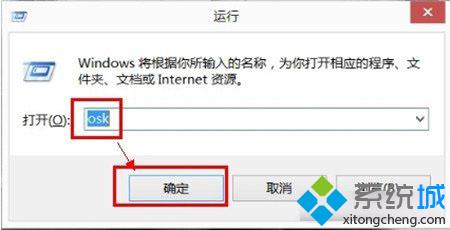
3、鼠标单击“屏幕键盘”的“选项”;

4、在弹出窗口中, 将“打开小数字键盘”打钩选中,并点击“确定”;
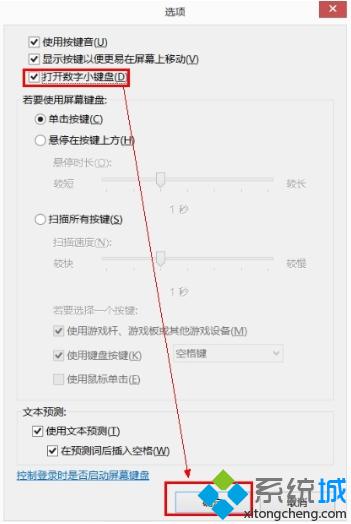
完成之后我们就可以使用屏幕键盘的“numlock”来开启或关闭屏幕数字键盘。预装win8系统的用户如果你也改装了win7,那就试试以上window7系统键盘numlock键失灵的解决方法吧,希望能够给大家带来帮助!
看完这篇关于win7系统键盘numlock键失灵的解决方法的教程,小伙伴们都学会了吗?还有不明白的小伙伴可以留言给小编来帮你们解惑。


















共0条
以上留言仅代表用户个人观点,不代表本站立场
立即评论